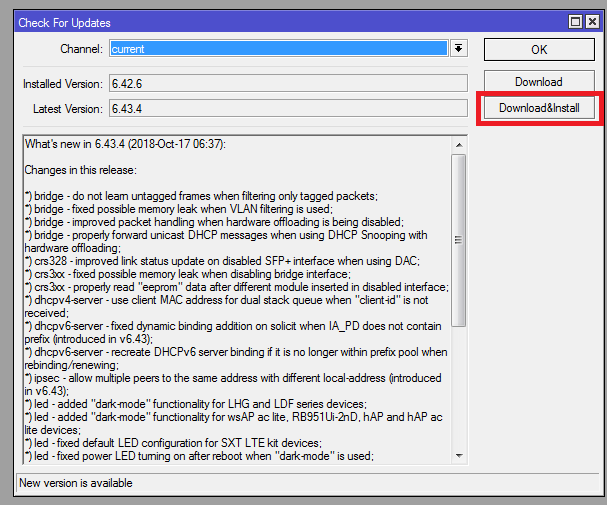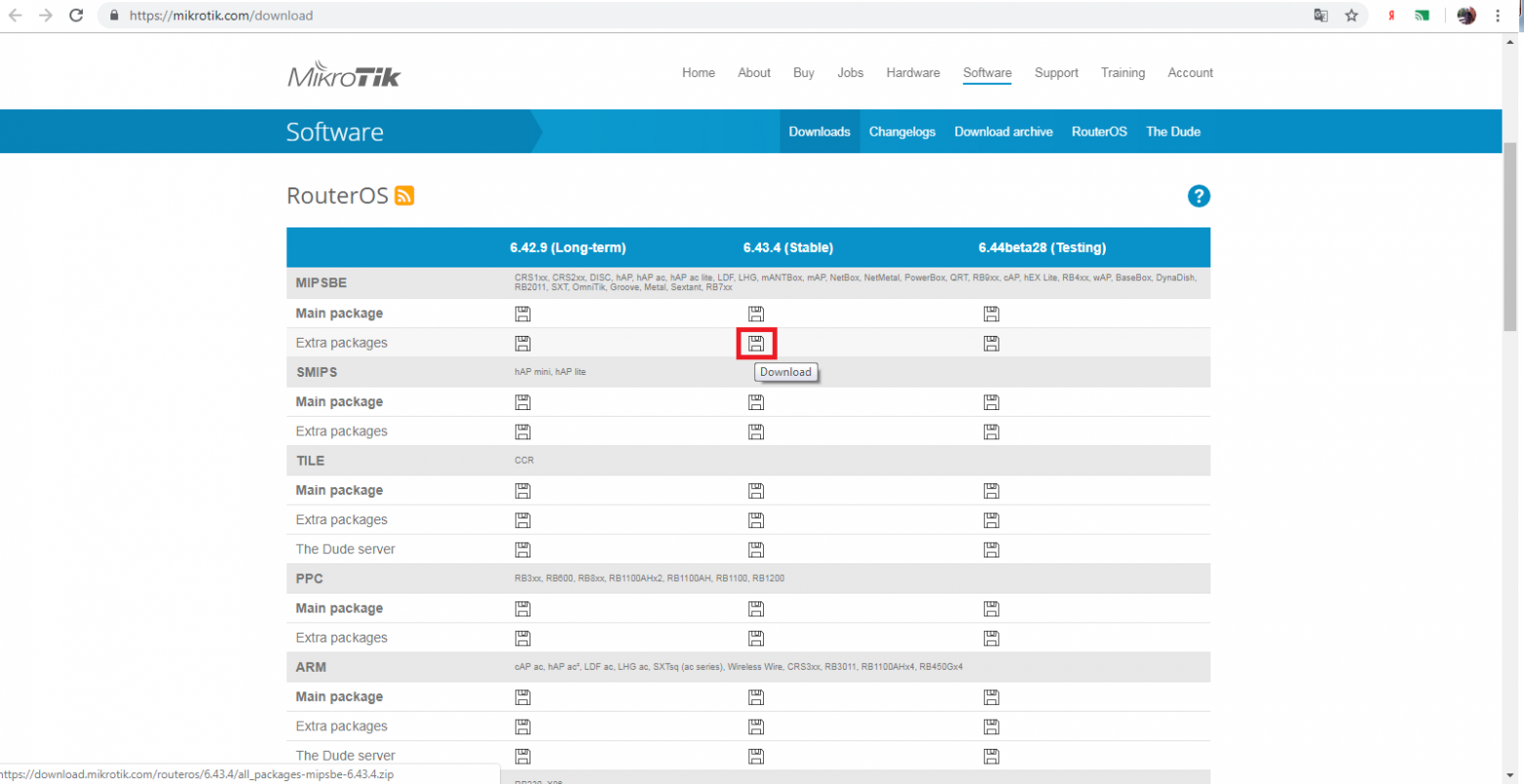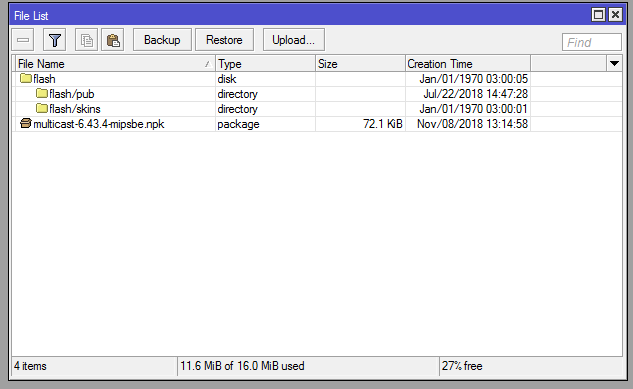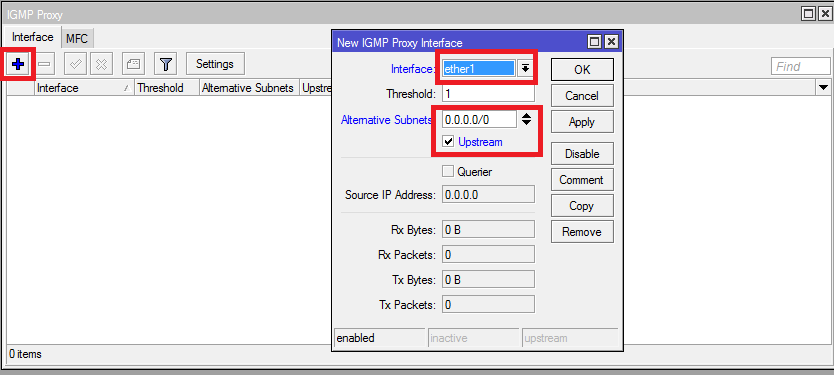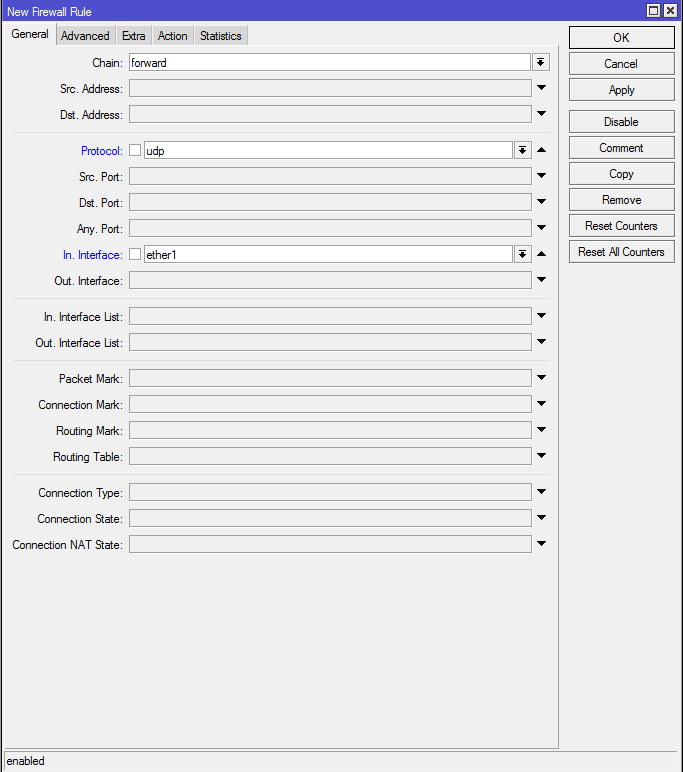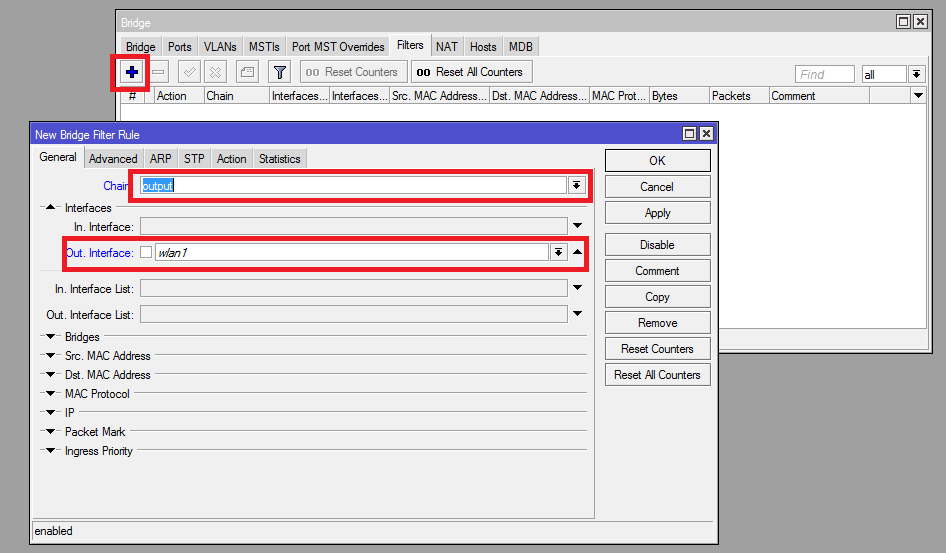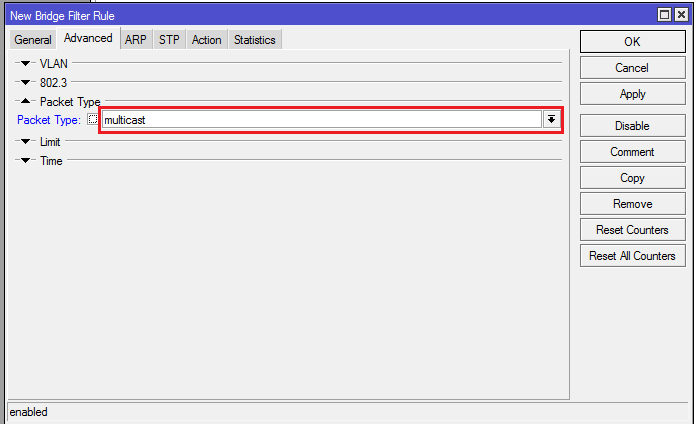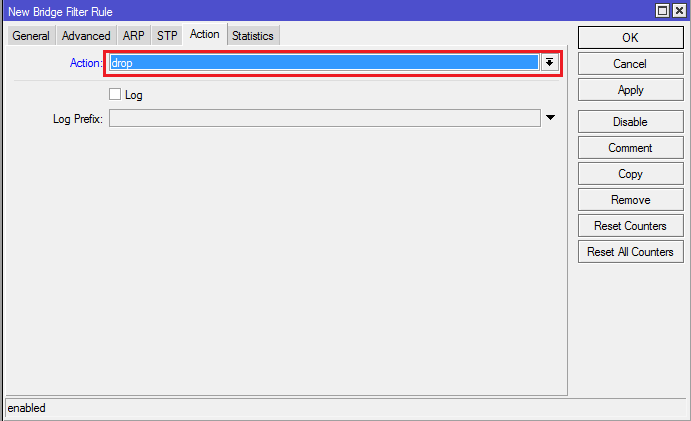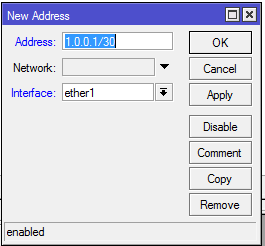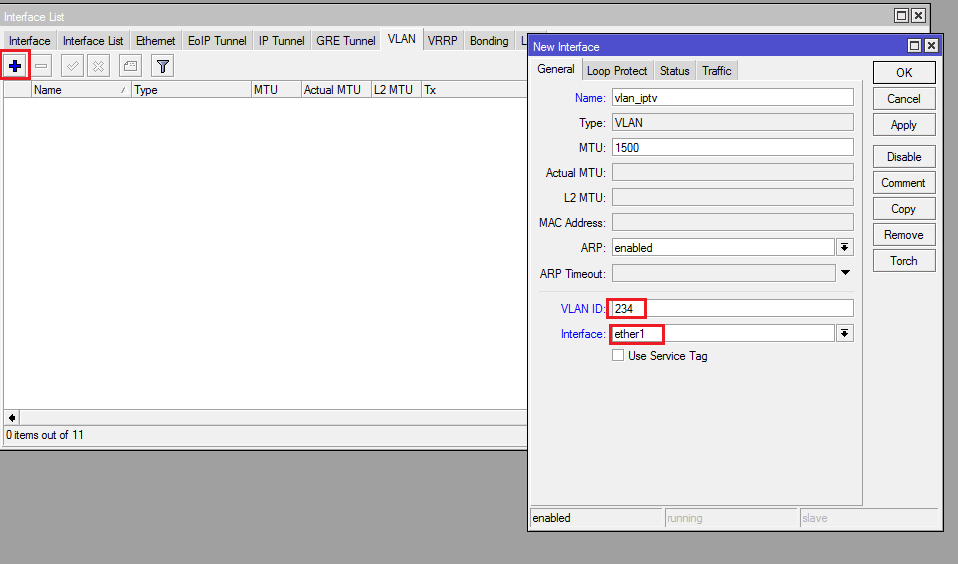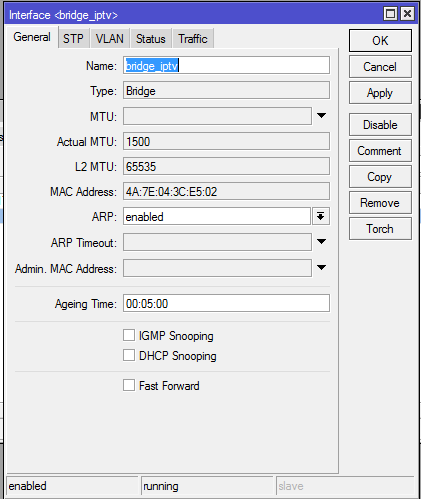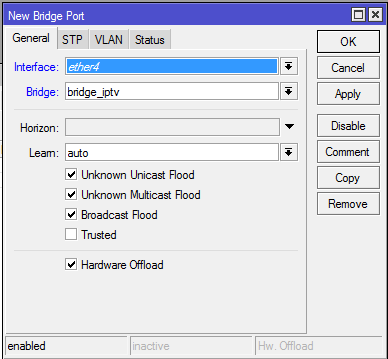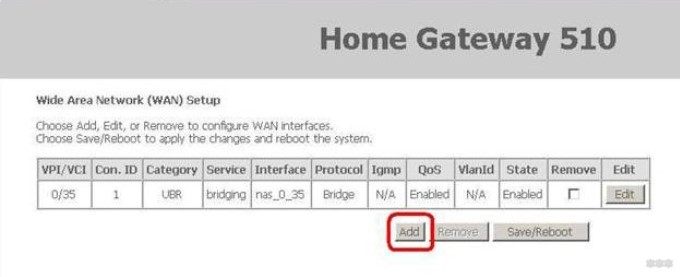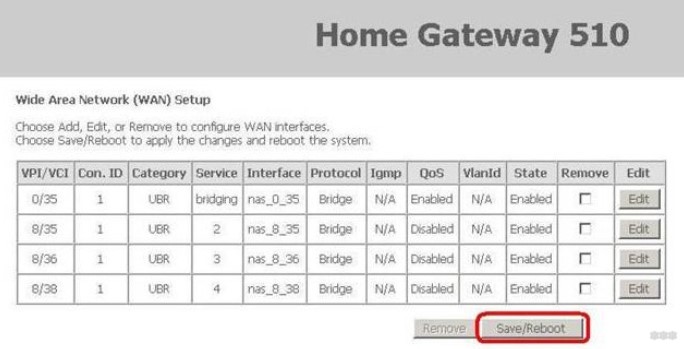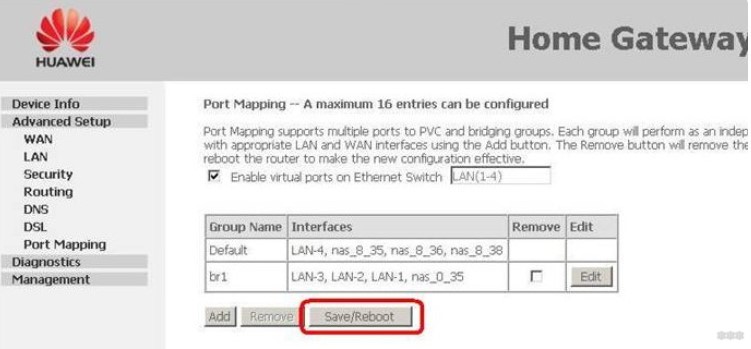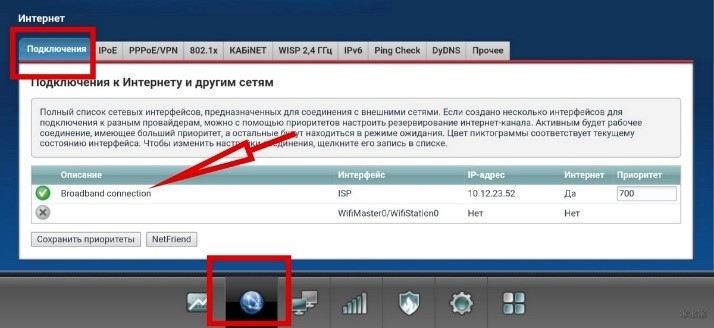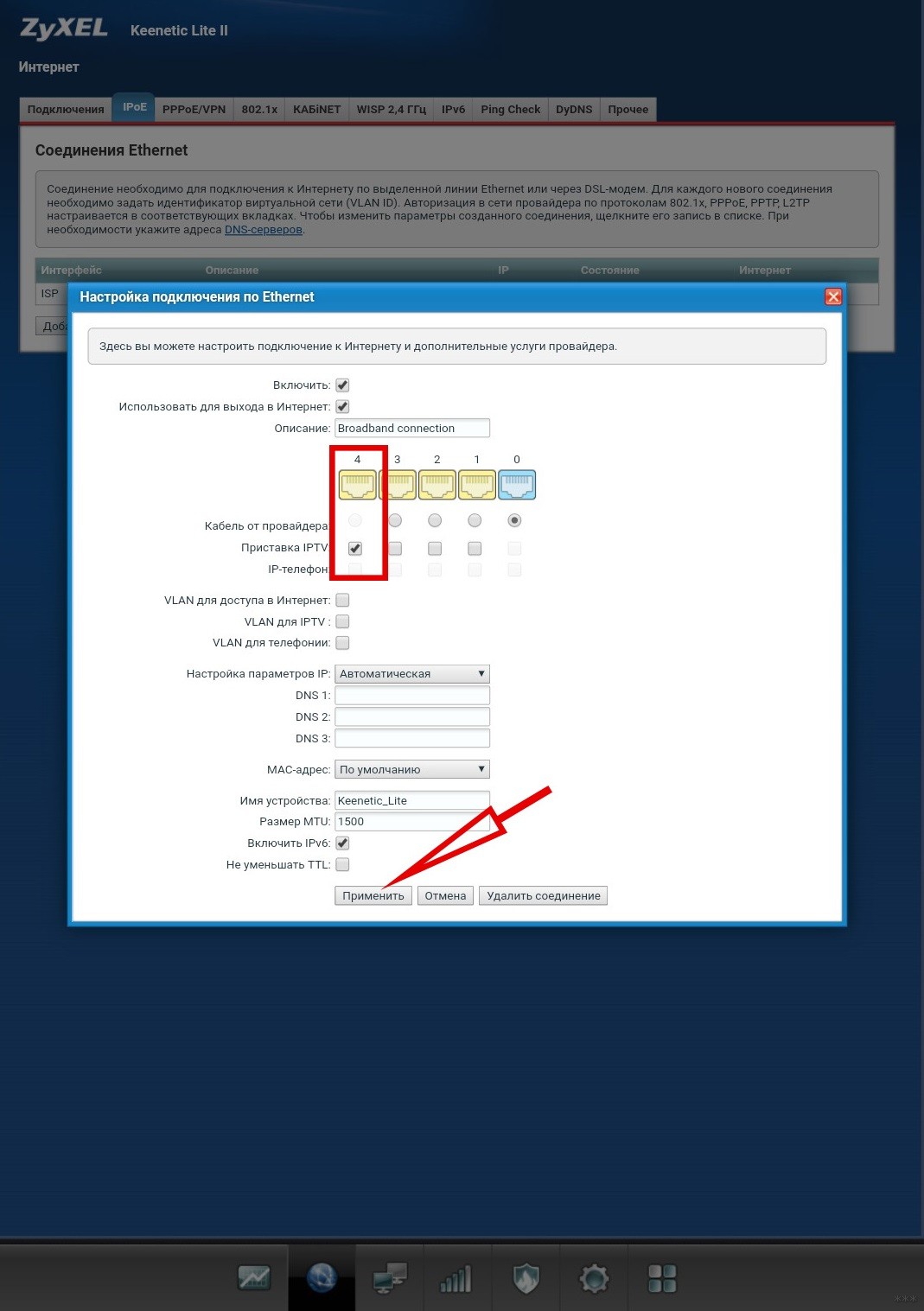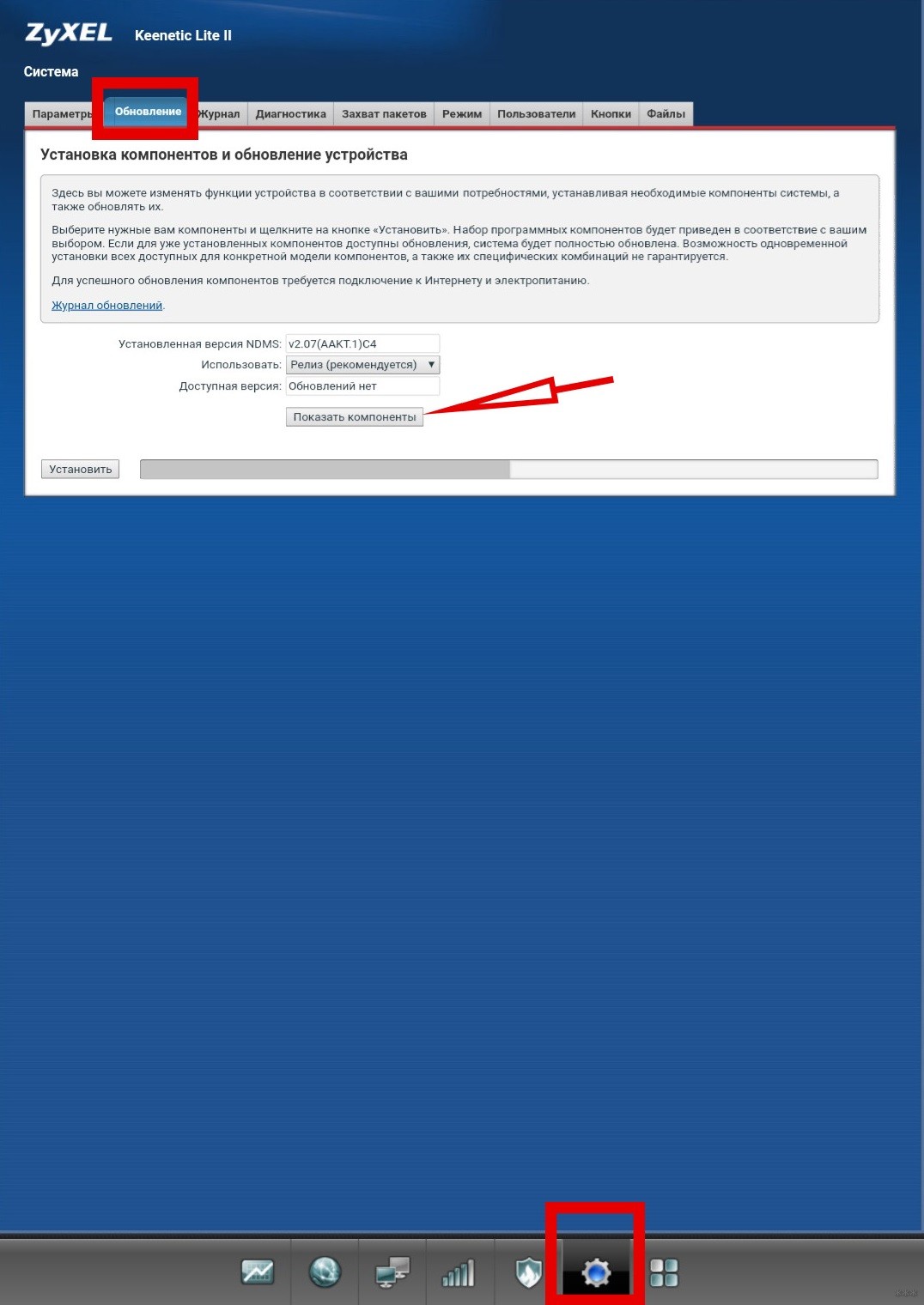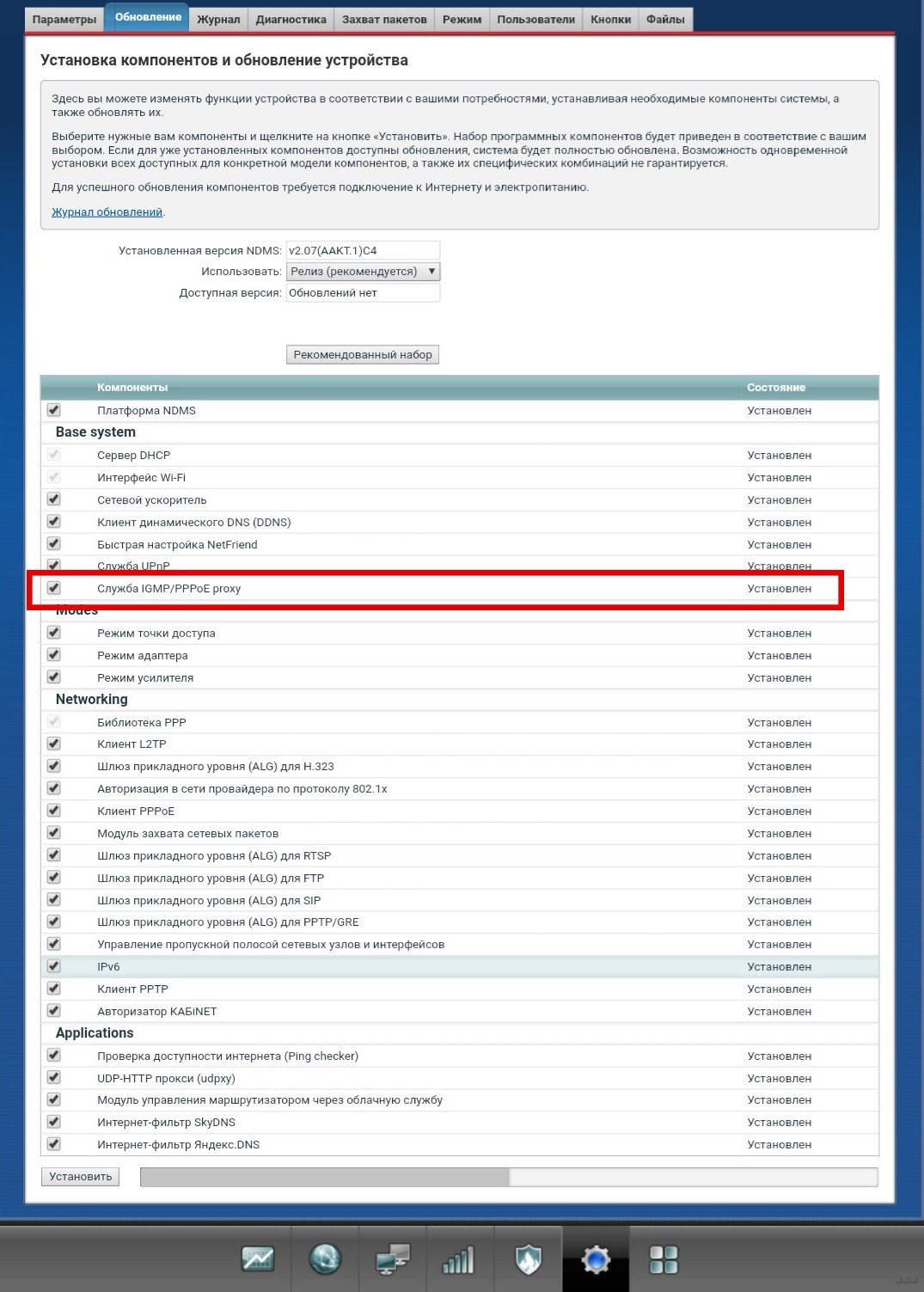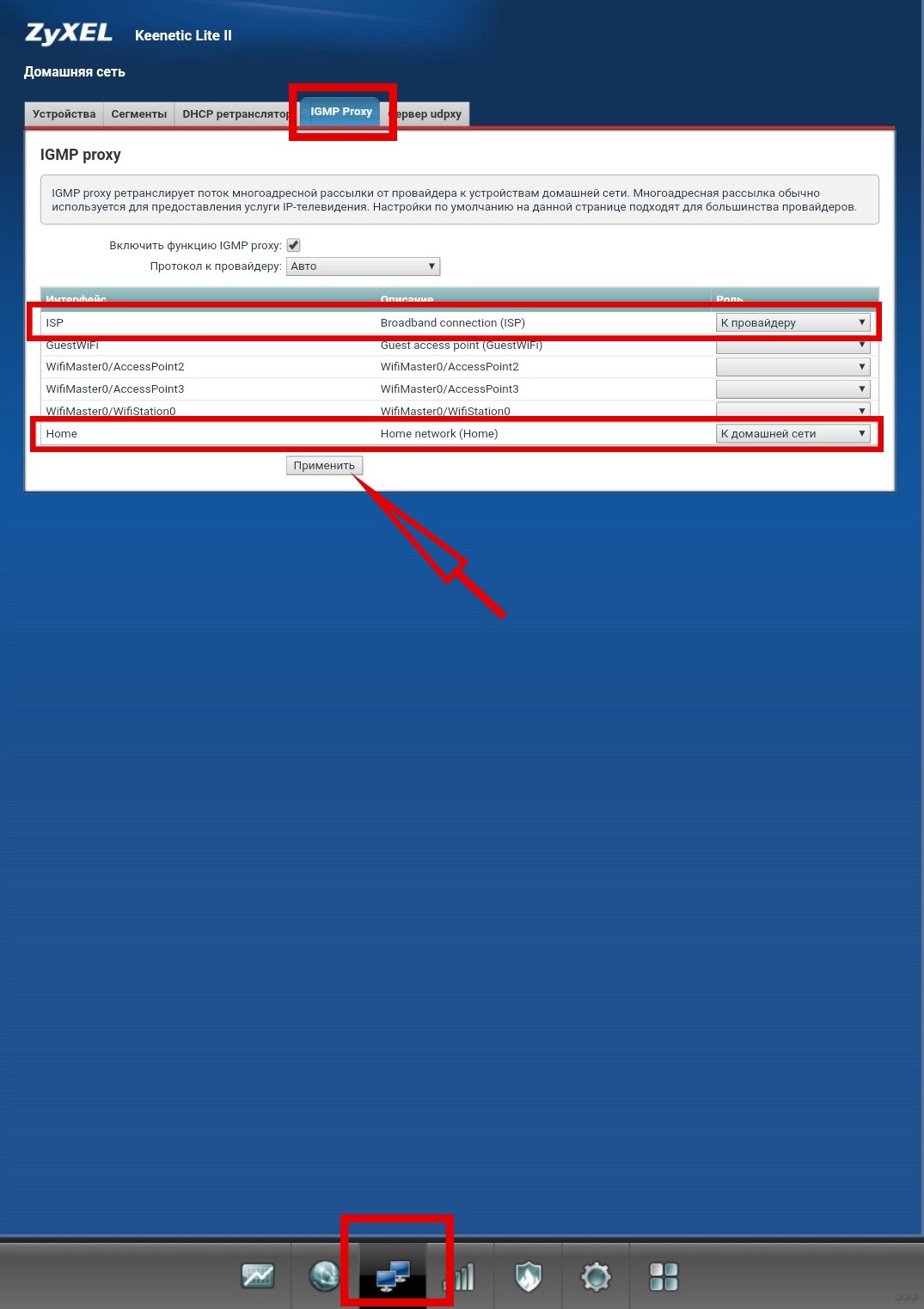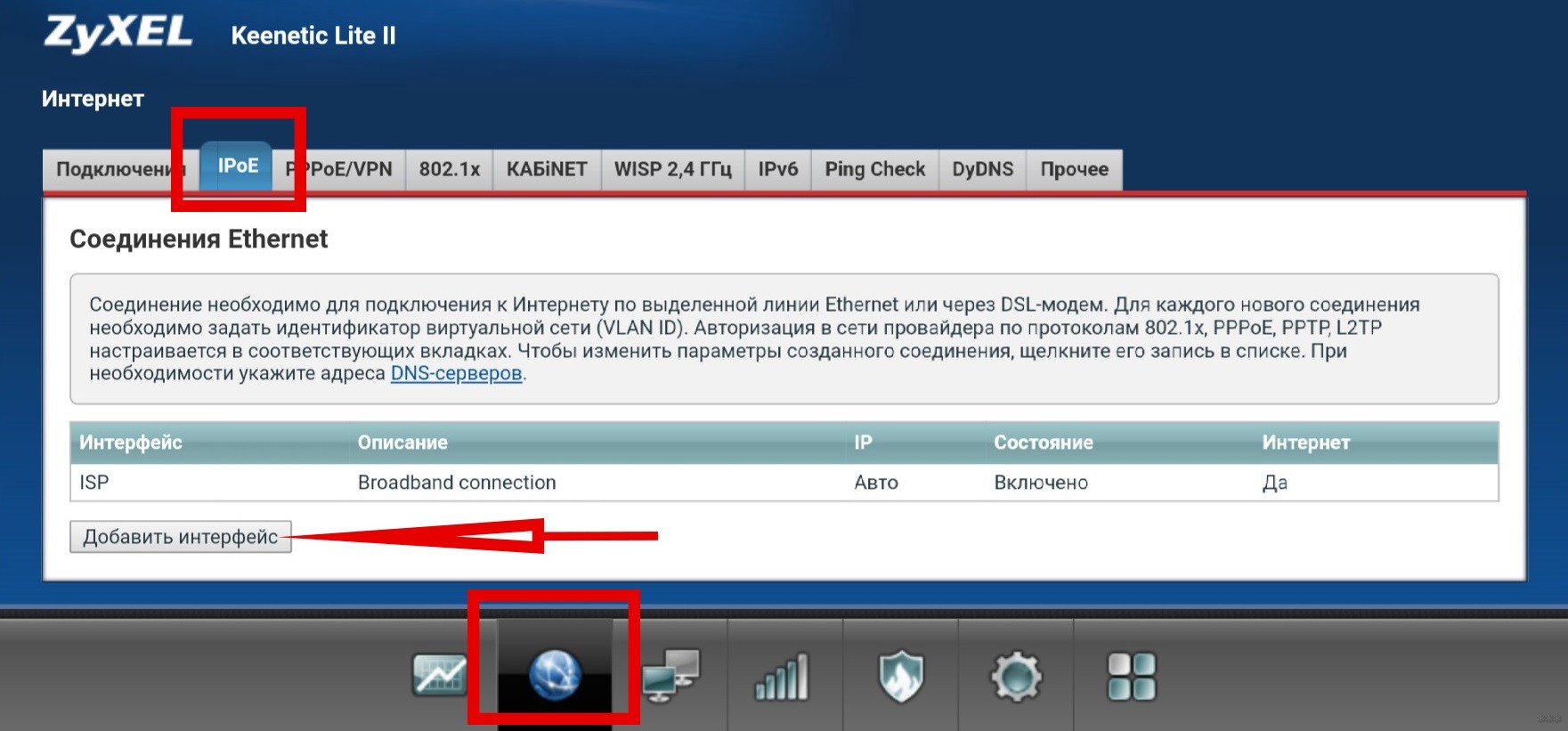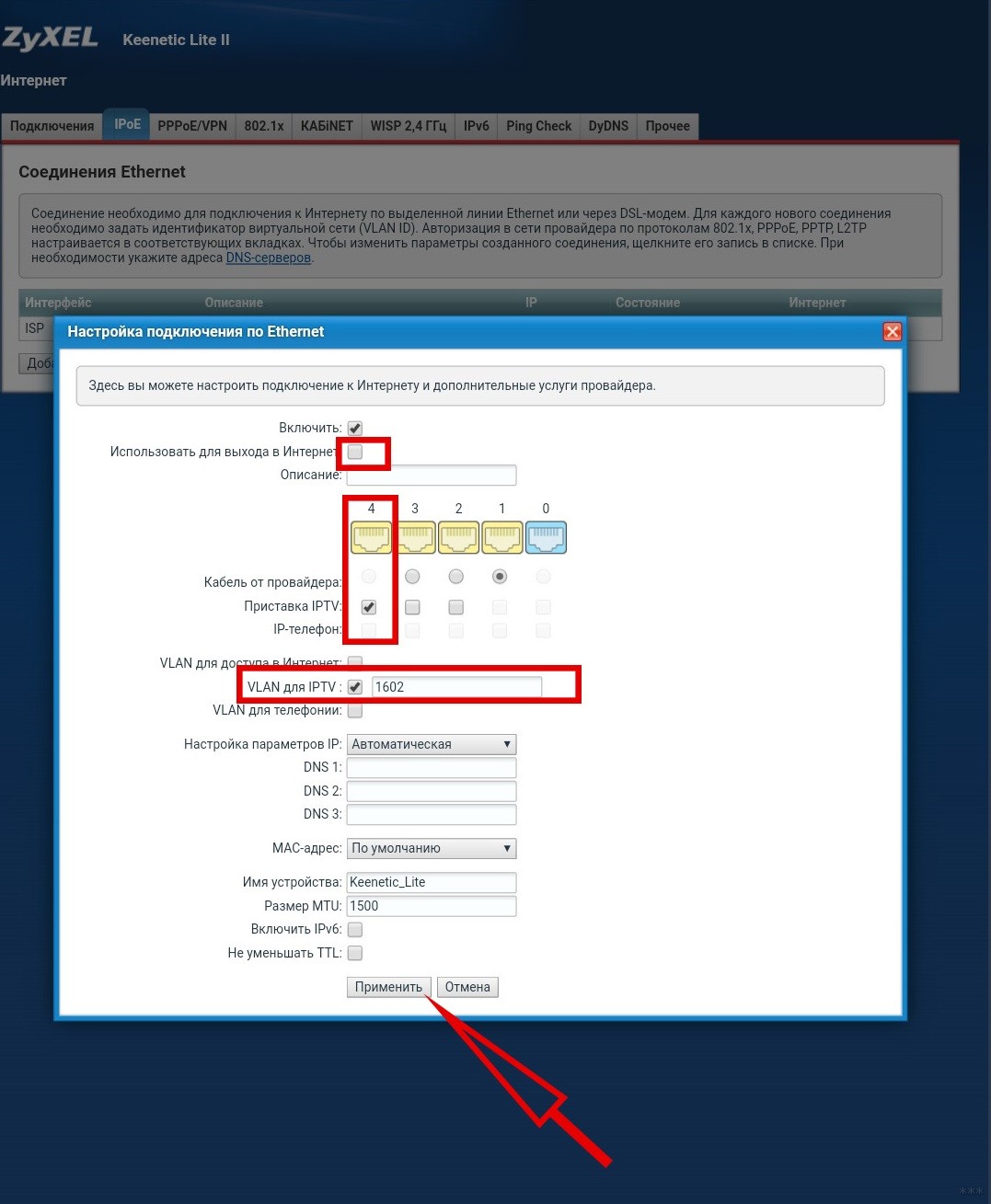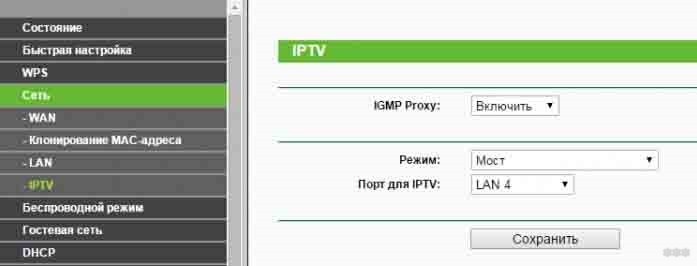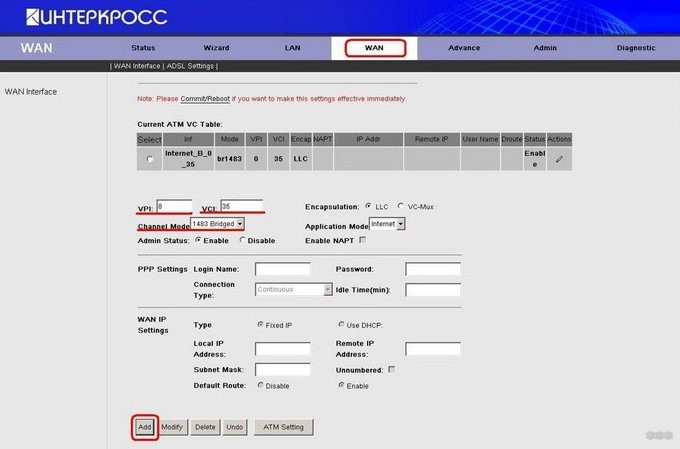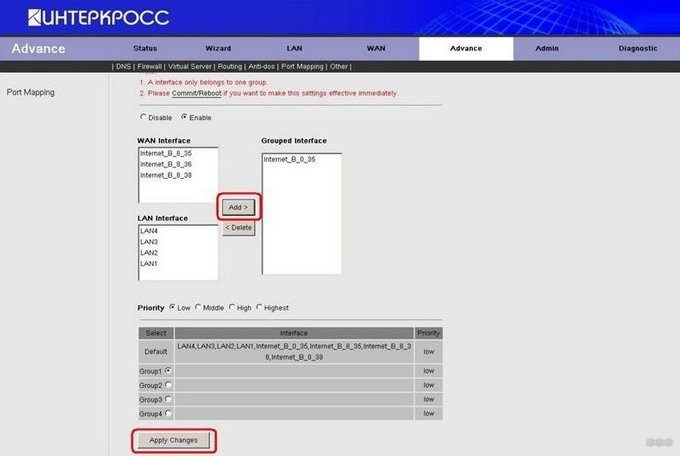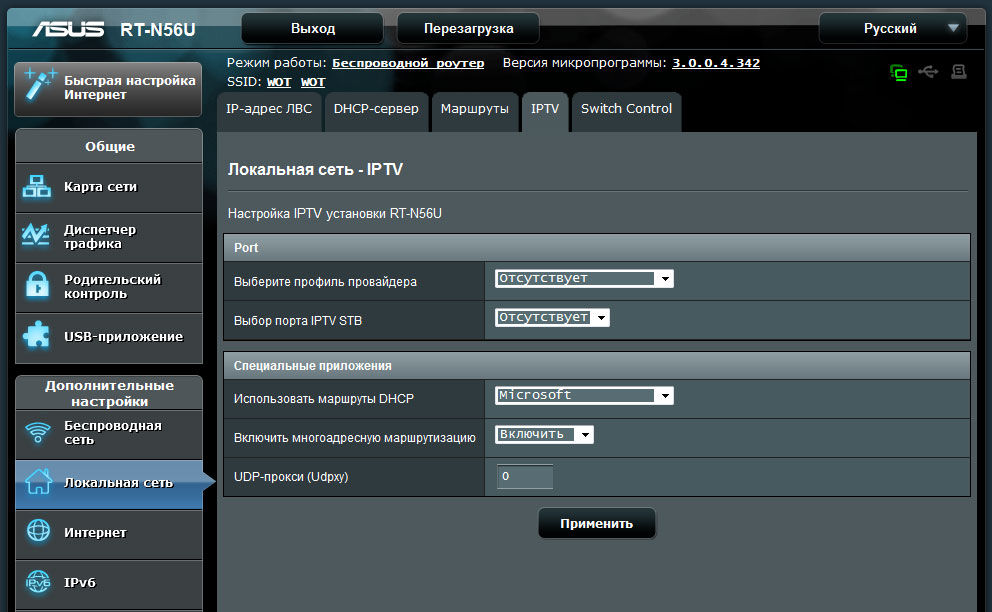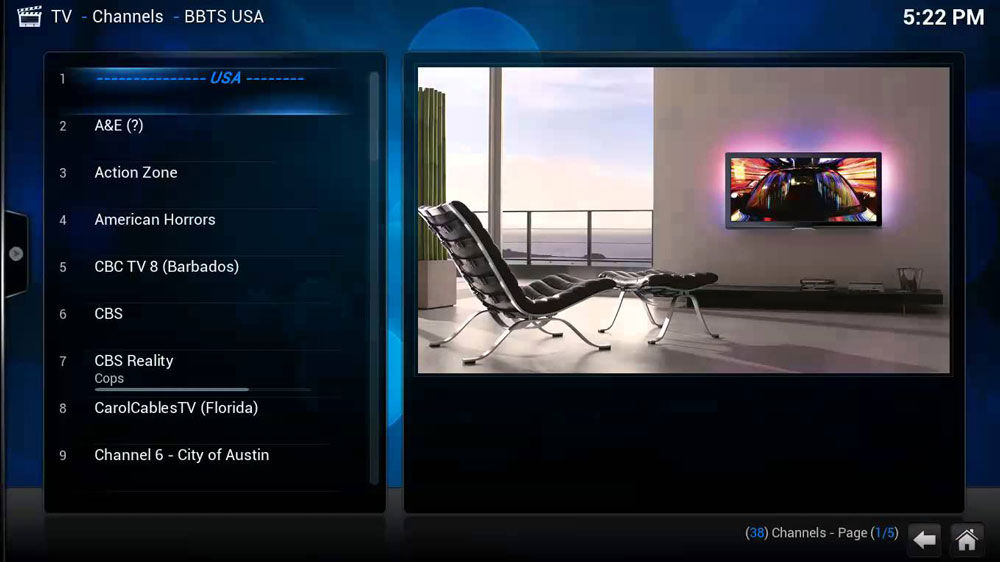Время на прочтение
3 мин
Количество просмотров 101K
В свое время когда я купил роутер MikroTik, передо мной кроме базовой настройки инета встала задача обеспечить работу IPTV, до того момента у меня был установленный Ростелекомом D-link. Сама базовая настройка инета на микротике заняла у меня примерно 10 минут, а вот с IPTV пришлось повозиться. Все мануалы прочитанные мной тогда не учитывали многих моментов, до которых я дошел расковыряв настройки многострадального D-link-а и без которых работать в данной схеме ТВ нормально не будет. В этой статье я хочу обозначить полученную мной универсальную инструкцию в данной ситуации.
В первую очередь обновим прошивку до последней. Подключаемся к нашему роутеру через Winbox, идем в [System]->[Packages] -> [Check for updates]. Если вышла более новая версия Routeros чем установлена у вас на девайсе, жмем Download & Install после чего новая версия будет скачана и маршрутизатор уйдет в перезагрузку.
После выполнения данных действий идем сюда и выбираем пакеты которые нужно загрузить для вашего устройства, в моем случае это haP series и выбираю я extra packages для текущей версии (6.43.4 на момент написания статьи).
Будет скачан архив из которого нужно будет распаковать файл multicast, открыть в winbox пункт files и перетащить распакованный нами файл прямо туда. После чего необходимо перезагрузить наш маршрутизатор ( идем в [System]->[Reboot]).
После перезагрузки в разделе Routing должен появиться пункт IGMP Proxy, если этого не произошло проверяем прошлые шаги — нужный ли пакет мы ставили ( для того ли девайса скачали, версии прошивки). В случае успеха идем дальше.
В IGMP Proxy на первой вкладке щелкаем знак [+] для создания так называемого Upstream. В пункте interface выбираем порт куда у нас вставлен шнур от провайдера, даже в случае если вы у вас используется PPPoE соединение выбираем именно физический порт, это очень важный момент. Помечаем галочку Upstream и в Alternative Subnets выставляем 0.0.0.0/0 и жмем Ок. Создаем второе правило для Downstream. В interface выбираем All, галочку upstream не ставим, больше никаких действий тут не требуется, просто жмем ок и все.
Следующим шагом будет настройка файрвола. Идем в [IP]->[Firewall] и [+], cоздаем новое правило Chain->forward, protocol->udp, In interface-> ether1 (порт, в который подключен кабель провайдера). Action->accept.
Создаем второе правило для IGMP. Цепочка также остается forward, protocol-> igmp, In interface-> ether1, Action->accept. Перетаскиваем созданные правила выше запрещающих.
Далее нужно блокировать прохождение мультикаст — траффика в беспроводную сеть. Идем в [Bridge] ->вкладка Filters -> [+]. Выбираем цепочку Output, out. Interface -> wlan1 то есть нашу нужную беспроводную сеть. На вкладке Advanced в packet type выбираем multicast а на вкладке Action назначаем действие drop, то есть запрет. Не забываем нажать ок чтобы сохранить настройки.
И тут пожалуй настает самый важный момент, если у вас интернет подключение идет через PPPoE, то необходимо на физический интерфейс куда подключен кабель от провайдера добавить айпишник 1.0.0.1 с маской 30 бит. В этом кстати, и заключалась проблема когда я первый раз настраивал микротик, без этого айпишника ничего не работало, а то что именно его нужно вбить я выяснил открыв настройки D-link-а. Идем в [IP]->[Adresses] и [+] и добавляем следующие настройки. В случае если используется прямое подключение без поднятия каких-либо тоннелей ( называют — IPoE), то предыдущих действий будет достаточно и данный пункт пропускаем.
Обращаю внимание на очень важный момент, после всех проделанных действий необходимо перезагрузить приставку если она была у вас включена и уже потом проверять результат настроек. В случае возникновения проблем в первую очередь советую проверить правила в файрволе.
У оператора может также быть задействована схема с использованием VLAN, в таком случае нужно на порту в который у вас подключен шнур от провайдера создать саб-интерфейс с vlan-ом передающим iptv, выяснить его номер можно попробовать через техподдержку. Идем в [interfaces]->[VLAN] и нажимаем [+] для создания нового, указываем его имя, оно не принципиально и нужно нам для удобства администрирования, VLAN ID же нужно указывать тот который дает провайдер, к примеру возьмем 234 и в interface порт в который подключен кабель провайдера. Жмем ОК.
Затем создаем новый бридж и добавляем туда созданный VLAN и порт в который подключена ваша приставка, предварительно этот порт нужно удалить из другого бриджа если он в каком либо задействован.
В свойствах самого бриджа рекомендую выставить STP в none при возникновении проблем.
В принципе я описал достаточно подробную инструкцию по данной теме. На этом все. Если есть какие либо вопросы и замечания пишите в комменты, готов ответить.
Услуга интерактивного телевидения от поставщика «Ростелеком» предоставляет пользователям доступ к сотням телевизионных каналов. Причем сами потребители могут управлять просмотром. После приобретения аппаратной части остаётся немного: подключить приставку и настроить соединение. Работает IPTV только при наличии проводного интернета и маршрутизатора (роутера). Рассмотрим, как самостоятельно настроить IPTV для «Ростелеком».
Поставщик услуг предлагает три варианта использования интерактивного телевидения, посредством:
- Приставки и телевизора.
- Веб-обозревателя и специального сервиса от «Ростелеком».
- Проигрывателя и персонального компьютера либо ноутбука.
Для комфортного просмотра онлайн телевидения необходима пропускная способность интернет-канала не менее 3 Мбит/с, а для HD-качества – как минимум 6 Мбит/с. Данные ориентировочны, многое зависит от разрешения видеопотока, качества звука и картинки, кодека для их сжатия.
Подключение приставки и возможные неполадки описаны в следующем видео:
Содержание
- Приставка-телевизор
- Huawei
- Zyxel Keenetic
- Asus
- TP-Link и D-Link
- Интеркросс
- Онлайн просмотр
- Телевидение на ПК
- Задать вопрос автору статьи
Приставка-телевизор
Вариант обладает наибольшим функционалом при просмотре онлайн-телевидения. Позволяет смотреть программу телевизионных передач, содержит до 30 ГБ дискового пространства для записи эфиров, поддерживает запись на внешний накопитель либо в облако.
С функцией TimeShift приставка перематывает фильмы и ставит их на недлительную паузу в любое время. В ней присутствуют списки с категориями телепередач для простоты выбора развлечений.
Huawei
Настройка IPTV для «Ростелеком» осуществляется через веб-интерфейс:
- Для посещения параметров конфигурации маршрутизатора откройте интернет-обозреватель и перейдите по адресу, указанному на наклейке на дне корпуса.
- В окне авторизации введите логин с паролем, указанные там же.
- Перейдите во вкладку «Advansed Setup». В окне появится таблица с множеством столбцов и надписями на английском языке.
- Кликните «Add» для добавления нового профиля телевизионного вещания через беспроводной маршрутизатор.
- Поля VCI и VPI заполните цифрами, которые вам предоставит поставщик услуг (обратитесь в техническую поддержку провайдера), и перейдите далее «Next».
- На страничке «Connection Type» активируйте опцию «Bridging».
- В текстовую форму «Service Name» вводим любое имя, желательно состоящее только из цифр.
- Сохраните настройки, предварительно проверив все сделанные изменения, кнопкой «Save/Reboot».
Можно пользоваться услугой, однако дополнительная настройка с целью оптимизации работы IPTV не помешает. Она заключается в закреплении за протоколом свободного порта, если используется тип подключения PPPoE:
- В дополнительных настройках «Advanced Setup» кликните «WAN».
- Перейдите в подраздел «Port Mapping».
- Кликните «Add».
- Укажите группу в «Group Name».
- Сгруппируйте интерфейсы так, чтобы слева были нужные для функционирования ТВ. Справа останется LAN, к которому подключена приставка. «Nas» с циферками – это полученные у провайдера комбинации цифр VCI и VPI, будут справа. Пустые параметры в правой колонке также перенесите в левую.
- По окончанию группировки сохраните настройки и дождитесь перезапуска маршрутизатора.
Zyxel Keenetic
Видео-инструкции смотрите тут:
Настройка телевидения «Ростелеком» на остальных роутерах отличается мало:
- Зайдите в настройки и кликните по вкладке «Подключения» (с изображением планеты).
- Выберите интерфейс «Broadband».
- Выберите LAN, через который к маршрутизатору подключена приставка.
- Во вкладке «Обновления» кликните «Показать компоненты».
- Отметьте «Служба IGM PPPoE proxy» флажком, если его нет.
- Откройте «Домашнюю сеть» (иконка с двумя компьютерами), во вкладке «IGP proxy» укажите настройки, как на картинке ниже.
Для некоторых регионов требуется VLAN ID:
- Идите в раздел «Сеть» и активируйте вкладку «IPoE».
- Щелкните «Добавить интерфейс».
- Выставьте параметры, как на скриншоте, и сохраните настройки.
Asus
- Посетите веб-интерфейс настроек маршрутизатора.
- Перейдите в раздел «Локальная сеть» и активируйте вкладку «IPTV».
- Сделайте следующие изменения:
- «IGMP Proxy» переключите в «Enable»;
- выберите режим моста «Bridge»;
- укажите порт, через который приставка соединяется с маршрутизатором.
- Сохраните настройки.
TP-Link и D-Link
Настройка маршрутизаторов для просмотра телевидения «Ростелеком»:
- Посетите настройки беспроводного роутера через браузер (данные ищите на наклейке на дне корпуса).
- В разделе «Сеть» перейдите в подраздел «IPTV».
- Активируйте «IGMP Proxy».
- Выберите режим «Мост» и порт, который используется для коммутации роутера с ТВ-приставкой.
- Внесите изменения.
Интеркросс
- Посетите веб-настройки, где перейдите во вкладку «WAN».
- Введите VPI, VCI – цифры, полученные у провайдера.
- Укажите режим «Bridge».
- Сгруппируйте порты, как это описано в разделе о настройке роутеров Huawei. В нижней форме слева оставьте порт, к которому подключена телевизионная приставка.
- Сохраните конфигурацию, после чего перезагрузите маршрутизатор.
Возможно, кому-то пригодятся инструкции для роутеров MikroTik:
Онлайн просмотр
Чтобы смотреть телевидение на мобильных устройствах, провайдер «Ростелеком» создал сайт itv.rt.ru. Если у вас подключено IPTV, доступ к ресурсу будет бесплатным.
Для просмотра программ нужно пройти регистрацию: указать электронную почту, придумать пароль, определить регион и принять пользовательское соглашение. Далее нужно выбрать пункт «Интерактивное ТВ», ввести логин и пароль от приставки. На мэйл придет письмо, где для завершения регистрации нужно перейти по указанной ссылке. Теперь вы можете смотреть телевидение на мобильном устройстве.
Телевидение на ПК
Для просмотра телевизионных передач на компьютере либо ноутбуке следует установить проигрыватель IP-TV Player:
- Скачайте его с официального ресурса и инсталлируйте на компьютер. Ссылка на скачивание borpas.info/iptvplayer.
- Укажите провайдер «Ростелеком».
После появится список всех поддерживаемых им телевизионных каналов, разгруппированных по тематикам.
Подключать приставку к роутеру можно и посредством PLC-адаптера, используя электрическую проводку в качестве среды для передачи сигналов между роутером и приставкой. У метода много особенностей (нужна медная проводка и пара таких устройств, не требуются дополнительные кабели).
Если остались вопросы или возникли проблемы, напишите в комментарии! Пока!
Услуга IPTV от Ростелеком представляет собой цифровое телевидение, смотреть которое можно на телевизоре или компьютере. Работает сервис через протокол TCP/IP и имеет достаточно много преимуществ, среди которых хорошее качество изображения и звука, возможность останавливать просмотр, записывать передачи и другие полезные функции.
В наше время цифровое телевидение доступно как на телевизоре, так и на компьютере
Установка IPTV на телевизоре
Чтобы установить у себя дома IP-телевидение, вам понадобится специальная приставка, которую предоставит провайдер Ростелеком, и роутер. Мы рассмотрим, как правильно настроить и подключить оба устройства.
Настройка роутера для IPTV
Прежде всего, убедитесь, что роутер поддерживает функцию IGMP — без неё подключить IP-телевидение от Ростелекома у вас не получится. После этого переходим непосредственно к процессу установки, который выполняется на одном из роутеров TP-Link — модели этой марки наиболее распространены среди пользователей. В целом, весь процесс выглядит практически одинаково для моделей других фирм роутеров.
Для настройки выполните следующие действия:
- Подключите оборудование к компьютеру и войдите в любой браузер.
- В адресной строке вбейте IP-адрес вашего устройства — чаще всего это комбинация 192.168.0.1. Если этот набор цифр не подходит, узнать правильный адрес можно при помощи таких способов:
- взгляните на обратную сторону устройства — здесь может быть указан нужный адрес;
- комбинация часто указывается в договоре от провайдера или в документах к роутеру;
- зайдите через Панель управления, раздел «Сеть и интернет» в параметры своего интернет-подключения, посмотрите свойства пункта Протокол интернета 4 — если указан статический IP-адрес, перепишите его значение в адресную строку.
- Для входа в настройки впишите логин и пароль (оба поля заполняются как Admin).
- Через раздел Network или Сеть перейдите во вкладку IPTV и внесите следующие изменения в параметры:
- В первом поле IGMP Proxy поставьте Enable.
- В следующей строке выберите режим «Мост» (Bridge).
- Затем выберите порт, в который будет подключена приставка IPTV — по умолчанию выбирается значение LAN-4.
- Сохраните внесённые данные.
Настройка роутера завершена, осталось соединить его с приставкой и подключить оборудование к телевизору.
Установка приставки для IP-телевидения
В этом устройстве не нужно устанавливать параметры — все данные вносятся провайдером Ростелеком, и вам необходимо только соединить его с роутером, подключить к телевизору и авторизоваться. Для соединения приставки с роутером желательно использовать разъём, который вы указали в настройках. Теперь определитесь с тем, как вы подключите устройство к телевизору — через AV-выход или HDMI-кабель.
Чем они отличаются? Подключение первым способом предоставляет вам обычное качество изображения. Для соединения используется шнур, один конец которого вставляется в гнездо AV, другие три — как правило, это жёлтый, красный и белый штекеры — подключаются к телевизору в соответствующие по цветам разъёмы.
Если вы хотите иметь высокое качество изображения (особенно это важно для телевизоров с большим экраном), подключайте приставку через HDMI-кабель.
Не забудьте подсоединить блок питания, и теперь можно перейти к авторизации. Для этого нужно сделать следующее:
- Включите режим AV или Input на телевизоре.
- В открывшемся меню введите логин и пароль вашей учётной записи — они указаны в договоре с Ростелекомом.
- Если появится окно для ввода PIN-кода, впишите 0000 или 1111. Эти комбинации не подошли? Звоните провайдеру и выясняйте, какую комбинацию нужно ввести в это поле.
После успешной авторизации перед вами появится меню, и теперь вы можете приступить к просмотру цифрового IP-телевидения.
Помимо системных параметров, которые не нужно изменять, есть персональные параметры пользователя. В них вы можете поставить родительский контроль и другие ограничения, настроить вещание «под себя». У IP-телевидения есть много функций: запись программ, остановка и перемотка видео, прокат кинофильмов и установка полезных сервисов (карты, курсы валют, погода и прочее).
Установка IPTV для компьютера
Смотреть цифровое телевидение можно при помощи компьютера — эта услуга является бонусом к IPTV от Ростелекома и не будет стоить вам ни копейки. Пользоваться сервисом можно через специальный плеер или при помощи онлайн-доступа.
Установка плеера для IPTV
Чтобы смотреть любимые передачи на своём ПК, следуйте данным инструкциям:
- Скачайте установочный файл IP-TV плеера и запустите его.
- Выберите полную установку либо остановитесь на пункте настройки параметров, если не хотите, чтобы вместе с плеером на компьютере появился Яндекс Браузер и его компоненты.
- Нажмите «Установить», когда процесс будет завершён, запустите плеер и выберите свой город с указанным провайдером Ростелеком.
Вот и всё — у вас есть полноценный доступ к цифровому телевидению. Если изображение не появилось, каналы не работают, на то есть причина.
Неполадки с изображением в IPTV плеере
IP-телевидение на компьютере может не работать по следующим причинам:
- Брандмауэр Windows или антивирусная программа ошибочно распознаёт телевизионный трафик как вредоносный, поэтому блокирует его. Чтобы выяснить, так ли это на самом деле, по очереди отключите эти функции и проверьте, появилось ли изображение. Если плеер начал работать при выключенном антивирусе или брандмауэре, зайдите в свойства нужного сервиса через Панель управления и измените параметры, чтобы он не запрещал трафик IP-телевидения.
- Неправильно выбран сетевой интерфейс. Если в компьютере стоит несколько сетевых карт, к примеру, роутер с точкой Wi-Fi и проводной интернет, для работы плеера выбирается оборудование с доступом к интернету. Чтобы плеер распознавал активную сетевую карту, зайдите в общие настройки через пункт меню в виде шестерёнки внизу плеера, выберите необходимый IP-адрес.
- Проблемы с DirectX. Эта графическая библиотека иногда работает некорректно, поэтому смените её на библиотеку OpenGL — нажмите на значок настроек в виде шестерёнки, выберите пункт «Дополнительно» и в третьем столбике отметьте галочкой строку «Использовать OpenGL вместо DirectX…».
Если после всех этих действий плеер не начал правильно работать, скорее всего, проблема касается соединения с провайдером, поэтому обратитесь к специалистам компании Ростелекома.
Онлайн-доступ к IPTV
На мобильных устройствах плеер для просмотра IP-телевидения не работает, но смотреть любимые каналы от Ростелекома можно онлайн — для этого был создан специальный сайт zabava.ru.
Для начала пройдите регистрацию на портале: введите адрес вашей электронной почты, придумайте пароль, сверьте, правильно ли определился район, где вы живете, и поставьте галочку напротив пользовательского соглашения.
Затем дайте ответ на вопрос о том, являетесь ли вы клиентом компании Ростелеком.
Для тех, у кого не подключено интерактивное телевидение с доступом через приставку и роутер, услуга онлайн-просмотра IPTV будет платной.
Поскольку у вас есть приставка, выберите пункт «Интерактивное ТВ», введите свой логин и пароль от оборудования (вы уже делали это, когда подключали устройство к телевизору). Дождитесь письма на свой электронный адрес, пройдите по указанной в нём ссылке, и регистрация будет завершена — теперь вы имеете доступ к IP-телевидению с вашего мобильного устройства.
Услуга IPTV примечательна высоким качеством изображения и звука, позволяет настроить эфир так, чтобы вещание было максимально комфортным для каждого пользователя. Отсутствие помех, управление видео, возможность смотреть каналы через компьютер и мобильные устройства, другие полезные функции — всё это делает цифровое телевидение наилучшим вариантом для дома.
Настройка IPTV Ростелеком — процесс, направленный на получение доступа к интерактивному телевидению для просмотра на компьютере, телевизоре или других устройствах. Многие клиенты компании часто не справляются с задачей и вынуждены пользоваться услугами платных мастеров. Ниже приведем инструкцию, как настроить IPTV Ростелеком через роутер, для просмотра на телевизоре или ПК. Также разберем основные ошибки, которые могут возникать во время работы, и способы их устранения.
Как настроить IPTV Ростелеком
Для просмотра интерактивного телевидения важно сделать правильную настройку роутера и ТВ-приставки. После этого просмотр каналов будет доступен на всех устройствах — телевизоре, компьютере, смартфонах и планшетах.
Как подключить
Перед настройкой IPTV Ростелеком определитесь со способом подключения. Здесь возможны следующие варианты:
- С помощью роутера.
- Через ТВ-приставку к телевизору.
- С подключением IPTV-приставки к компьютеру.
- Через Смарт ТВ.
- Непосредственно в браузере с помощью сайта Ростелеком.
Для каждого из вариантов выделяются индивидуальные особенности настройки и подключения. Рассмотрим их более подробно.
Настройка роутера для IPTV
Для начала приведем инструкцию по настройке роутера для IPTV Ростелеком. Первым шагом проверьте, что в маршрутизаторе поддерживается опция IGMP, без которой подключение интерактивного телевидения невозможно. На следующем этапе переходите к настроечным работам.
Для примера рассмотрим, как настроить роутер TP-Link для IPTV Ростелеком. Для остальных моделей принцип будет аналогичным. Единственное, что может отличаться — название пунктов меню.
Сделайте следующие шаги:
- Включите оборудование в розетку и подключите маршрутизатор к ПК с помощью сетевого кабеля.
- Войдите в любой веб-проводник и вбейте IP-адрес своего роутера. В большинстве случаев это 192.168.0.1. Если комбинация не подходит, уточните правильный адрес на обратной стороне устройства или в договоре с компанией Ростелеком. Как вариант, войдите в Панель управления, пункт Сеть и Интернет, а далее в параметры Интернет-подключения на ПК. Там в Протоколе Интернета посмотрите статический IP.
- Укажите логин и пароль. Для настройки IPTV Ростелеком через роутер необходимо войти в панель управления. Данные для авторизации указаны в договоре или на днище маршрутизатора. Если информация не менялась, достаточно указать admin в обоих полях.
- Войдите в раздел Сеть (Network), а там перейдите в раздел IPTV.
- Внесите необходимые настройки. В поле IGMP Proxy укажите Enable (включено), в строке Режим укажите Мост (Bridge), а в графе порт для IPTV — LAN 4.
После сохранения настроек и перезапуска устройство готов к работе. Если нужна настройка роутера для Ростелеком IPTV и Интернета, необходимо изменить способ подключения и задать пароль для Вай-Фай (при подключении по беспроводной сети).
Как настроить IPTV для ТВ
После настройки маршрутизатора возникает следующий вопрос — как настроить IPTV Ростелеком на телевизоре. Особенность в том, что в ТВ-приставке не нужно вводить дополнительные параметры, а все сведения уже прописаны представителями компании. Все, что требуется — подключить устройство к роутеру и к ТВ, а после пройти авторизацию.
При подключении маршрутизатора к IPTV-приставке используйте канал, который указан в настройках (в нашем примере — LAN 4). На следующем шаге определите, как вы будете подключать приставку к телевизору. Здесь возможно три варианта:
- С помощью «тюльпанов» (AV-провода). В этом случае один провод идет на видео (желтый), а два других (белый к красный) на передачу звука.
- Через HDMI. В этом случае информация передается по одному кабелю.
- С помощью кабеля SCART. Это устаревший метод и применяется редко.
При настройке ТВ лучше использовать второй вариант, ведь в этом случае можно рассчитывать на лучшее качество изображения и звука.
После подключения сделайте такие шаги:
- Проверьте, что все оборудование (ТВ, приставка и роутер) включены.
- Переведите телевизор в режим AV или Input.
- В появившемся окне пропишите логин и пароль для входа в учетную запись. Эти сведения прописаны в соглашении с Ростелеком.
- При появлении окна для указания ПИН-кода пропишите 1111 или 0000.
- Если указанный PIN-код не подошел, наберите номер провайдера Ростелеком и уточните комбинацию для настройки IPTV.
Если авторизация прошла успешно, перед пользователем появляется меню и возможность просмотра интерактивного ТВ. Дальнейшая работа ограничивается вводом персональных параметров. К примеру, можно установить удобный для себя список каналов, задать родительский контроль и т. д. Также в IPTV доступно много дополнительных опций — возможность записи программ, остановка и перемотка видео, бесплатный прокат фильмов и т. д.
На Смарт ТВ
Отдельного внимания заслуживает настройка IPTV Ростелеком на Смарт ТВ. В отличие от рассмотренного выше способа здесь можно обойтись без подключения приставки. При этом соединение будет проходить через роутер по беспроводной сети.
Для примера рассмотрим настройку IPTV Ростелеком на Смарт ТВ Самсунг. Алгоритм такой:
- Оплатите услугу Интерактивного ТВ.
- Войдите на сайт wink.rt.ru (раньше использовался itv.rt.ru) и создайте учетную запись.
- Выполните настройки роутера под IPTV Ростелеком, установите параметры сети и пароль для раздачи WiFi.
- Войдите в меню телевизора и подключитесь к беспроводной сети, введите пароль Вай-Фай, если он установлен.
- Жмите на кнопку Smart для входа в раздел Smart Hub.
- Перейдите в раздел Видео для установки программы Интерактивное ТВ.
- Жмите Установить, после чего войдите в приложение, введите логин и пароль.
В дополнительной настройке нет необходимости — каналы сразу доступны для просмотра. При этом функционал и наполнение сервисов ничем не отличается от просмотра на телевизоре.
Настройка IPTV на ПК
Следующий вопрос — как настроить IPTV Ростелеком на компьютере. Эта функция идет в качестве бонуса и не требует дополнительной оплаты со стороны клиента. Для пользования сервисом потребуется специальная программа, а подключение будет осуществляться через Интернет.
Алгоритм действий такой:
- Скачайте программу для просмотра интерактивного ТВ. Здесь подойдет IP-TV Player. Ссылки на софт нет на официальном сайте Ростелекома, поэтому ее придется искать самому.
- Запустите файл, а после выберите режим установки — полная или настройка параметров. Во втором случае можно убрать лишние программы, к примеру, настройки Яндекс.
- Жмите Далее и дождитесь окончания установки.
- При первом запуске выберите провайдера с учетом местонахождения.
Если сетевые настройки IPTV Ростелеком введены правильно, вам будет доступен весь спектр передач (тот же, что и на телевизоре). Для управления плеером применяются функциональные кнопки. Отметим, что кроме программы IP-TV, можно использовать и другие приложения для просмотра ТВ. Принцип подключения к ним аналогичен.
Через сайт
В качестве альтернативы настройке IPTV приставке Ростелеком и установки приложения можно выделить еще один вариант — просмотр телевидения через сайт itv.rt.ru (о нем уже упоминалось выше, теперь он перенаправляет на сервис Wink). Для начала требуется пройти регистрацию, подтвердить почтовый ящик и войти в свой профиль.
При наличии договора с Ростелеком или подключенной IPTV приставки потребуется только ввод логина и пароля, указанных в договоре. После этого все возможности сервиса будут доступны на ПК.
Частые проблемы и пути их решения
В процессе настройки IPTV Ростелеком по ADSL или на базе оптико-волоконной связи могут возникнуть трудности с подключением.
Выделим основные проблемы и способы их решения:
- Нет сигнала. Убедитесь, что вы правильно выбрали вход на телевизоре, к которому подключена приставка. Осмотрите кабель и в случае его повреждения попробуйте использовать другой провод.
- Не грузится приставка. Бывают ситуации, когда на экране ТВ видна только заставка. Подождите где-то 20 минут, а после этого отключите устройство из розетки и включите снова.
- Нет IP-адреса. Появление такой надписи может говорить о неправильной настройке IPTV Ростелеком. Сначала перезапустите роутер, а при отсутствии результата пропишите все данные заново.
- Неправильный логин и пароль. Убедитесь, что вы вводите правильную информацию для авторизации.
- Сервер не найден. В таком случае необходимо обратиться в техподдержку Ростелеком, ведь с большой вероятностью речь идет о сбоях на стороне компании.
- Ошибка Проводной интерфейс не доступен. Проблема свидетельствует о наличии проблем подключения к Сети. Проверьте качество установки разъемов, а также убедитесь в отсутствии повреждений.
- Работает лишь несколько государственных каналов. В этом случае передачи могли быть заблокированы из-за нехватки средств.
Если возникают трудности при просмотре на ТВ, разберитесь, как настроить IPTV Ростелеком через роутер и проверьте правильность соединения телевизора. Если все сделано правильно, но телевидение не показывает, звоните в службу поддержки.
Иногда трудности возникают при просмотре IPTV Ростелеком на ПК. К сбоям в работе могут привести следующие факторы:
- Работа брандмауэра или антивирусной системы. Попробуйте отключить это ПО. Если все заработало, добавьте программу для просмотра IPTV Ростелеком в «белый список», чтобы трафик не блокировался.
- Ошибки в выборе сетевого интерфейса. Если в ПК установлено две и более сетевые карты, для работы плеера войдите в его настройки и выберите нужный IP-адрес.
- Трудности с DirectX. Для решения проблемы можно установить библиотеку OpenGL и установите в настройках ее применение.
Если указанные действия не дали результата, необходимо обратиться в техподдержку компании.
Итоги
Настройка IPTV Ростелеком — несложный процесс, не требующий привлечения специалистов. Работы по подключению к телевизору и компьютеру можно сделать за несколько минут. Если же в вопросе настройки и возникают трудности, наберите номер колл-центра и получите консультацию по телефону 8-800-10-00-800.
Интерактивное телевидение по качеству и стоимости обслуживания превосходит кабельное и спутниковое, поэтому все провайдеры переходят на новый формат вещания. В этой статье вы узнаете, как подключить IPTV Ростелеком.
Для подключения интерактивного телевидения вам не только нужно оплатить подписку на плейлист с каналами, но и:
- Купить маршрутизатор.
- Подключить ТВ-приставку (если вы пользуетесь старым телевизором).
- Установить IPTV-плеер.
Где взять приставку
Умную ТВ-коробку можно взять в любом офисе Ростелекома. Она продается за 3990 рублей и сдается в аренду при покупке подписки. На нее уже установлен онлайн-кинотеатр Wink, а подключение к телевизору происходит автоматически.
Приставки Ростелекома универсальны и совместимы с большинством ТВ, выпущенных позже 2012 года. Если же произойдет системный сбой или устройство не запустится после включения, то провайдер отправит технического специалиста, который бесплатно настроит Smart Box.
Как настроить роутер
Из-за того, что сигнал онлайн-трансляций передается через интернет, пользователю необходимо правильно настроить маршрутизатор. Для этого он должен иметь опцию IGMP и достаточно мощные антенны.
Если вы не умеете перепрошивать устройства и не знаете, подойдет ли конкретный роутер для работы с интерактивным телевидением, то купите роутер от Ростелекома. Они уже готовы к передаче ТВ-сигнала, а процедура настройки максимально упрощена. Чтобы включить IPTV на маршрутизаторе, вам нужно:
- Включить устройство, вставить интернет-кабель.
- Открыть браузер на компьютере.
- В поисковую строку вписать адрес гаджета. Его можно прочесть в документации или на наклейке на корпусе.
- Авторизоваться в личном кабинете.
- Открыть настройки и перейти в раздел «Сеть».
- В блоке IPTV активировать IGMP Proxy.
- Во вкладке «Мост» назначить номер разъема, к которому будет подключена приставка. После изменения данного параметра порт перестанет работать с обычными интернет-кабелями.
- Сохранить изменения.
Если вы забыли IP-адрес своего роутера и не можете найти его в документах, то попробуйте вписать типичную комбинацию 192.168.0.1. При этом последнюю цифру попробуйте поменять на 0 или 2, если первый адрес не подошел.
После перезагрузки гаджета роутер начнет автоматически передавать незашифрованный сигнал к приставке, а ТВ-коробка преобразует его в картинку. Если изображение так и не получилось, то, скорее всего, проблема заключается в плейлисте.
Как включить IPTV
Когда роутер и Smart Box будут настроены и готовы к работе, останется изменить источник сигнала, если их несколько. Это можно сделать по следующей инструкции:
- На пульте дистанционного управления кликните на кнопку Input.
- В меню выберите порт, к которому подключена приставка.
- В новом окне впишите логин и пароль от провайдера.
После этого вы получите доступ к личному кабинету Ростелекома и сможете покупать новые каналы, переключаться между трансляциями и т.п. Больше никаких действий делать не нужно, т.к. данная приставка не работает со сторонними плейлистам, а официальные загружаются автоматически.
Учтите, что изменять программное обеспечение, например перепрошивать, взламывать его и т.п., запрещено. Об этом сказано в договоре и пользовательском соглашении. Однако вы можете настроить работу устройства и личный кабинет, используя меню с параметрами.
Как подключить IPTV на компьютере
Интерактивное телевидение от Ростелекома можно запустить не только на телевизоре, но и на компьютере. В таком случае не потребуется ТВ-приставка, но необходимо установить IPTV-плеер и ввести ссылку на плейлист.
Рассмотрим настройку SS IPTV:
- Включите приложение.
- Откройте настройки.
- Тапните на строчку «Контент».
- Кликните на кнопку «Добавить».
- Вставьте ссылку в поле.
Как запустить IPTV на смартфоне
Если вы хотите смотреть кино не только дома, но и в дороге, то авторизуйтесь на официальном сервисе Zabava. Чтобы получить доступ к нему, введите адрес электронной почты и придумайте пароль.
Затем укажите данные из договора, чтобы пользоваться сервисом без покупки дополнительной подписки.
Функции телевидения «Ростелеком»
Интерактивное телевидение имеет целый ряд полезных функций, которые и сделали его популярным:
- Пауза. Если вы не можете досмотреть кино сейчас, поставьте на паузу. Фильм сохранится в облачном хранилище.
- Запись программ. Пользователь имеет право скачать до 7 Гб фильмов и телешоу (в базовой подписке). Их можно смотреть в любое время.
- Перемотка.
- Возможность скачать приложения.
Часто встречающиеся ошибки
Рассмотрим наиболее распространенные сбои.
Каналы не работают
Причиной отсутствия каналов могут быть как аппаратные, так и системные проблемы. Однако чаще всего к этому приводят неправильные настройки антивирусных программ. Если защитник будет воспринимать потоковое вещание как опасное или подозрительное, то заблокирует передачу данных. Убрать блокировку можно в журнале антивирусника.
Часто пользователи неплотно подсоединяют интернет-кабель к маршрутизатору или ТВ-приставке. Проверьте состояние портов и провода. Уберите грязь, поменяйте крепления, если кабель не подключается.
Сбои в библиотеке DirectX
Это частая проблема на компьютерах. Плееры используют софт, однако часто в настройках выбран DirectX. Обязательно зайдите в настройки приложения и измените их.
Если после этого ничего не изменилось, то стоит связаться с оператором службы поддержки. Он проверит наличие блокировок, доходит ли сигнал до маршрутизатора и т.п. Кроме того, сотрудник подскажет пути решения проблемы.
Нет экрана загрузки
Иногда вместо стандартного экрана загрузки на экране появляется мультипликационная картинка и не включается плеер. Проверьте схему подключения и перезапустите приставку, чтобы устранить сбой.
Нет IP-адреса
На экране может появиться системное сообщение «Нет IP-адреса». Обычно оно возникает после длительного отключения электроэнергии, особенно если пользователь не сохранил настройки. В таком случае необходимо зайти в параметры маршрутизатора и заново выбрать порт, к которому подключена приставка.
Неверно введены идентификационные данные
Провайдер контролирует все личные кабинеты и блокирует доступ к ним в случае несоблюдения условий договора, отказа от услуг и т.п. Если вы не можете зайти в аккаунт, хотя подписка оплачена, то, скорее всего, произошел системный сбой. Его может решить только Ростелеком. Позвоните в службу поддержки и попросите убрать блокировку. В течение суток провайдер снимет ее.